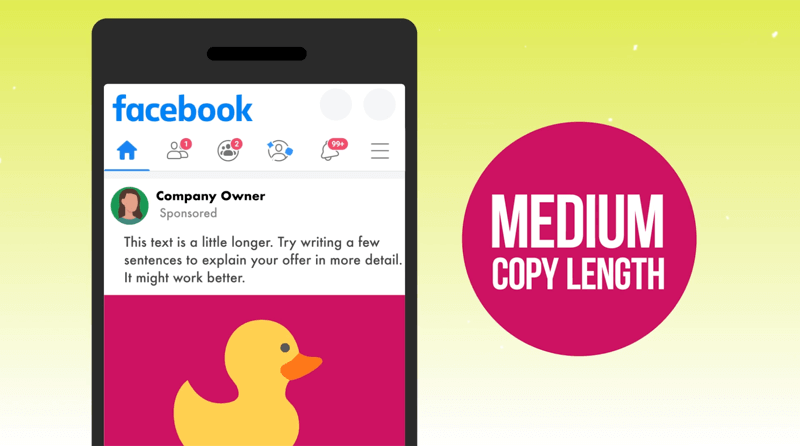Comment convertir un document Word en une présentation PowerPoint
Microsoft Office Microsoft Powerpoint Microsoft Power Point Héros / / March 30, 2021
Dernière mise à jour le

Les présentations Microsoft PowerPoint se développent parfois à partir de documents Microsoft Word. Bien sûr, vous pouvez faire des allers-retours en utilisant le copier / coller pour créer votre présentation. Cependant, il existe un moyen plus simple de le faire en apportant deux légères modifications à la Texte Microsoft Word. Voici quelques façons de convertir un document Word en une présentation PowerPoint.
Première étape: modifiez votre document Word
La première chose à faire pour convertir un document Word en présentation PowerPoint est d'apporter des modifications de mise en forme au premier. Dans l'exemple suivant, nous avons pris du texte publié dans un GroovyPost article sur les podcasts.
Lorsqu'il a été introduit dans Microsoft Word, ce contenu a été divisé en deux sections pour chaque podcast: l'en-tête et le corps.
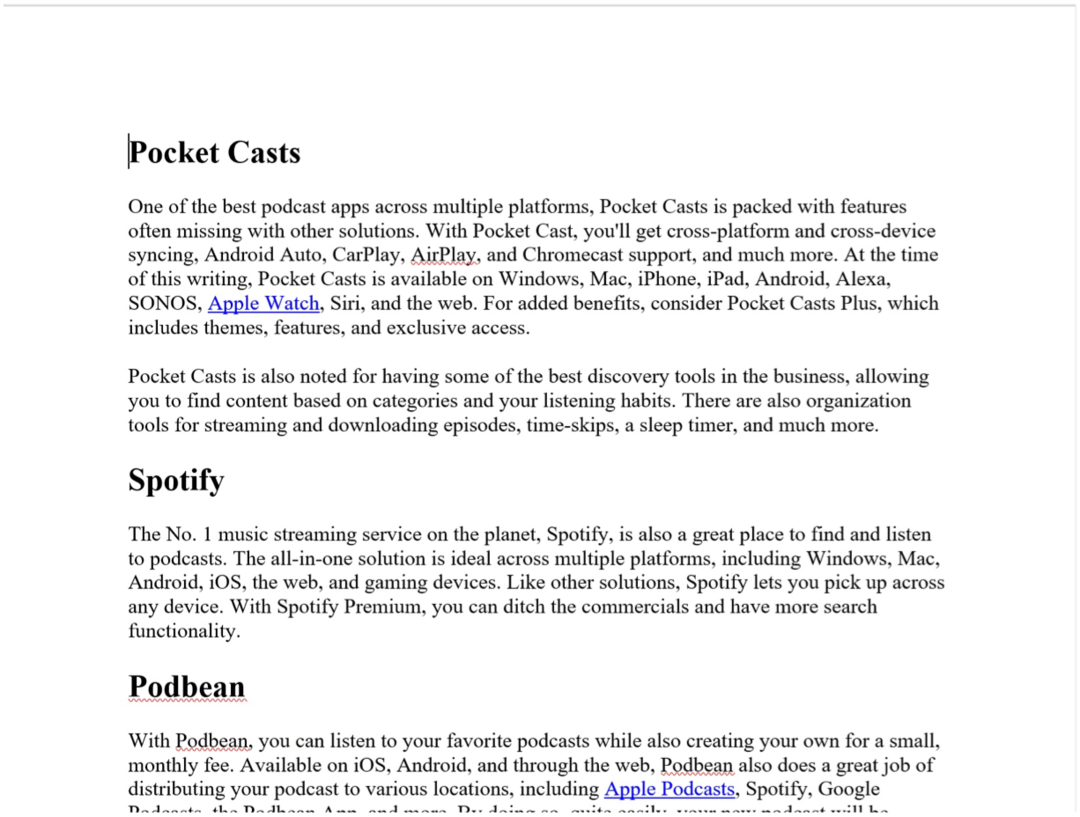
Pour convertir plus facilement ce contenu pour une utilisation PowerPoint, nous modifions chaque titre en
Voici le document Word terminé dans notre exemple; votre document peut être différent selon les styles:
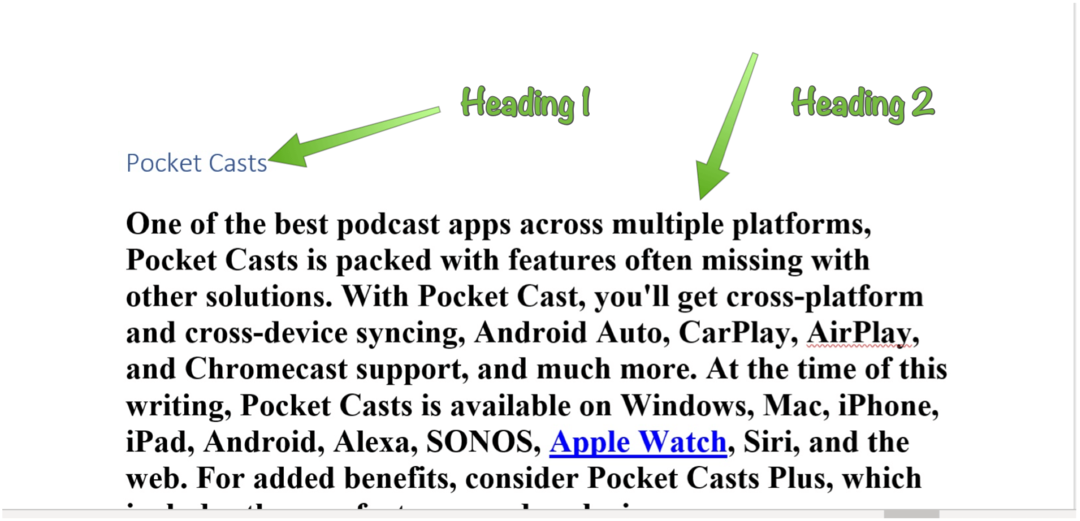
Deuxième étape: importer dans Microsoft PowerPoint
Il est maintenant temps de convertir un document Word en présentation PowerPoint en suivant les instructions ci-dessous.
- Ouvrir Microsoft Powerpoint.
- Créer un nouveau Présentation Microsoft PowerPoint.
- Sélectionner Accueil> Nouvelle diapositive> Diapositives du plan.
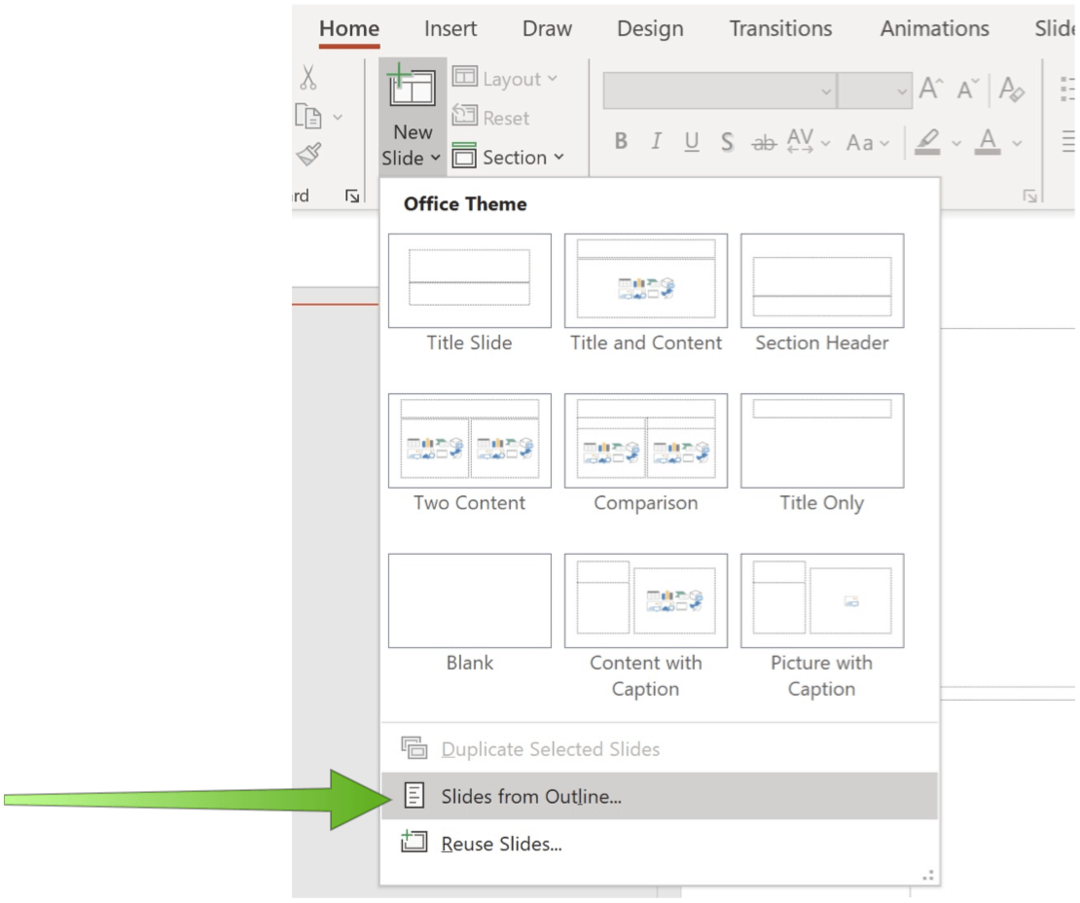
Suivant:
- Choisir la Document Microsoft Word qui inclut les styles Titre 1 et Titre 2 mentionnés ci-dessus.
- Cliquez sur Insérer.
Chaque page de la nouvelle présentation PowerPoint inclut toutes les instances des styles Titre 1 et Titre 2.
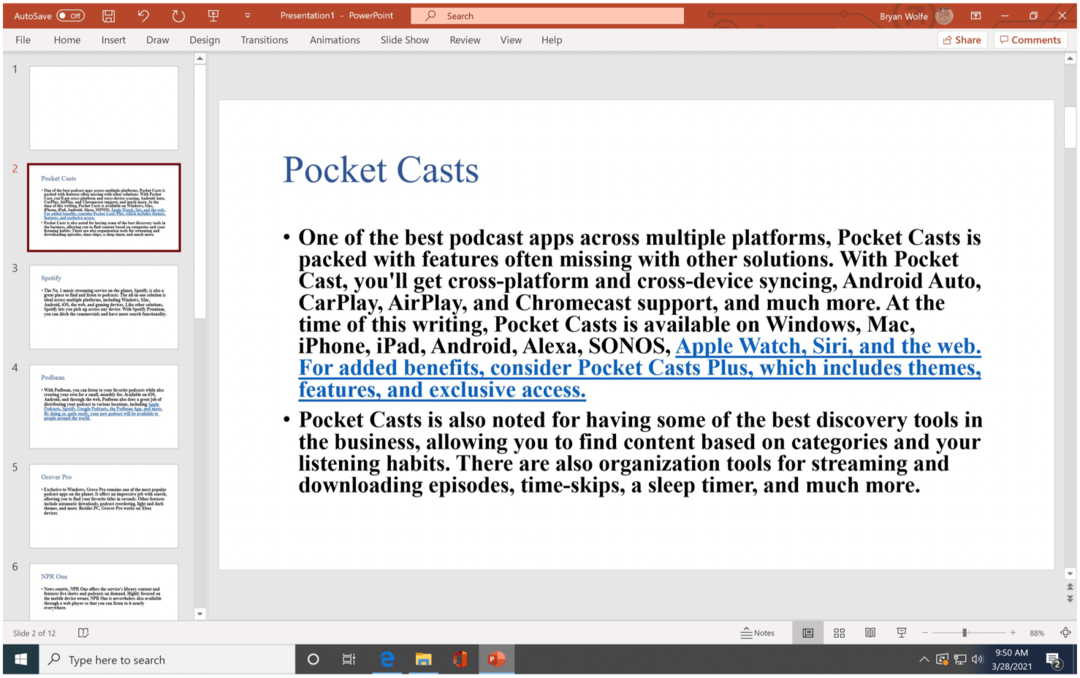
À partir de là, vous pouvez apporter des modifications à votre présentation Microsoft PowerPoint comme vous le feriez pour n'importe quelle autre. Dans ce cas, vous devrez ajuster les polices et le format en fonction de vos goûts.
Une autre option
Il existe une autre façon de confirmer un document Word dans une présentation PowerPoint. Ce n’est pas aussi simple que l’option mentionnée ci-dessus. Cependant, cela fonctionne toujours et pourrait mieux convenir à votre situation.
Dans cet exemple:
- Ouvrir Microsoft Powerpoint sur ton ordinateur.
- Créer un nouvelle présentation.
- Sélectionnez le faire glisser où vous souhaitez placer le document Word.
- Cliquez sur Insérer> Objet, qui se trouve sous la section Texte dans Object.
- Choisir Créer à partir d'un fichier.
- Cliquez sur Parcourir, puis recherchez votre document Microsoft Word.
- Sélectionner d'accord.
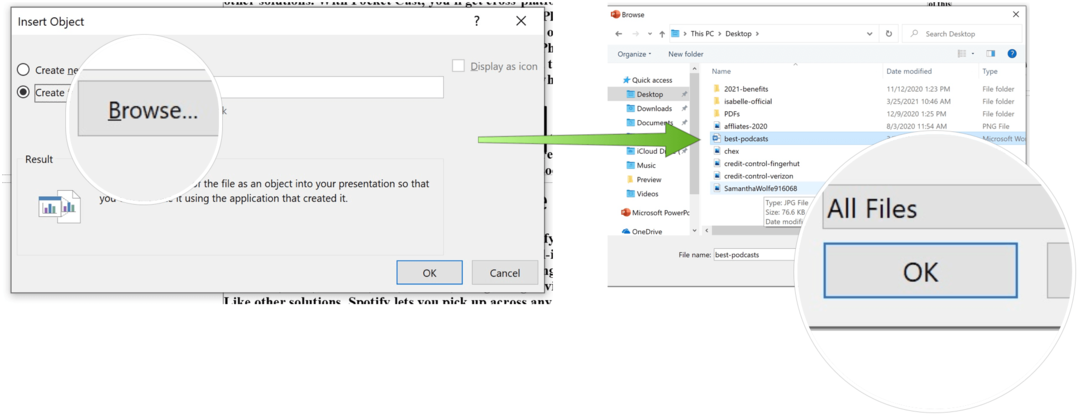
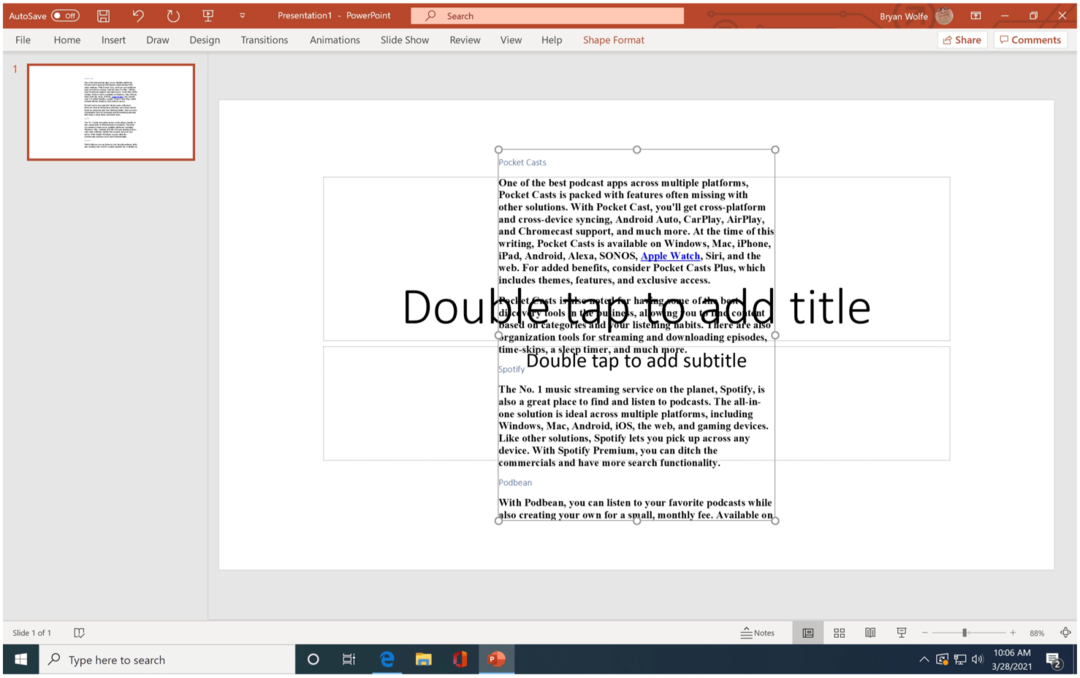
Comme vous pouvez le voir ci-dessus, cette solution apporte tout du document Microsoft Word en une seule diapositive de présentation PowerPoint. Avec de longs documents Microsoft Word, ce n’est pas idéal. Cependant, pour des documents plus courts, la solution fonctionne bien.
La dernière façon
En mars 2021, Microsoft a annoncé un autre moyen de confirmer les documents Word dans des présentations PowerPoint. Pour l'instant, cette solution n'est disponible que via Microsoft 365 sur le Web.
- Connectez-vous à votre Microsoft 365 à partir du site Web de l'Office en ligne.
- Ouvrez votre Document Word vous souhaitez convertir.
- Choisir Fichier> Exporter> Exporter vers une présentation PowerPoint.
- Sélectionner un Thème PowerPoint.
- Choisir Exportation.
C'est ça! Votre document Word est converti en une présentation PowerPoint.
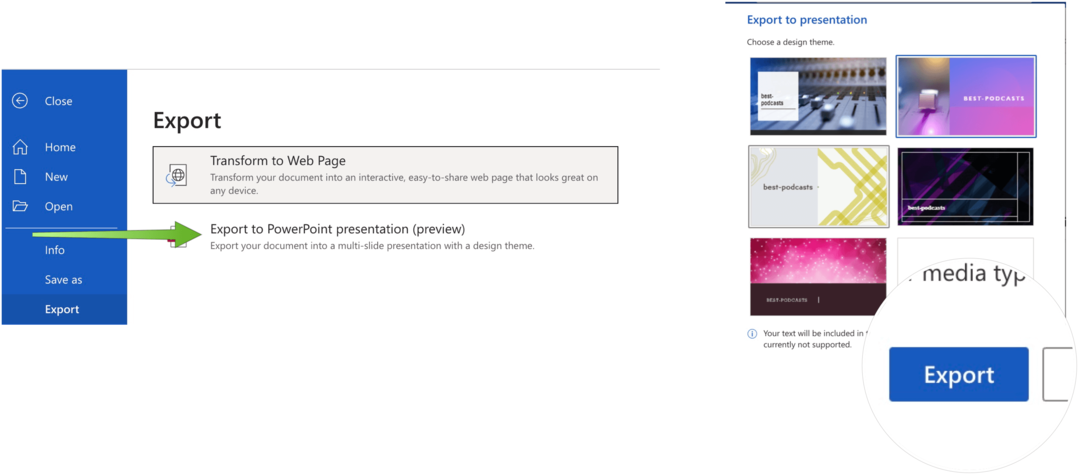
La nouvelle exportation vers Power Point l’outil n’est pas un produit fini. Il est également livré avec les limitations suivantes au moment de la rédaction de cet article:
- Cette fonctionnalité n'est actuellement disponible qu'en anglais.
- Vous ne pouvez actuellement pas utiliser la fonction sur les navigateurs Internet Explorer et Safari.
- Cette fonctionnalité ne prend en charge que le contenu textuel; la prise en charge d'autres contenus multimédias n'est actuellement pas disponible.
- Vous pouvez ajouter vos propres médias à la présentation après avoir exporté votre document Word vers une présentation PowerPoint.
Nul doute qu'une fois que Microsoft aura fini de créer cette solution (et sur les versions de bureau), elle deviendra rapidement le meilleur moyen de convertir des documents Word en présentations PowerPoint. En attendant, vous devrez peut-être utiliser l'une des autres solutions.
Microsoft PowerPoint est une application puissante disponible sur Windows, macOS et les appareils mobiles. Outre la conversion de documents Word en présentations PowerPoint, vous pouvez convertir un présentation à une vidéo. Vous pouvez également ajouter des GIF à un PowerPoint et insérer des PDF dans votre PowerPoint.
Vous pouvez également enregistrer ou ajouter de l'audio à un PowerPoint pour ajouter de la musique ou autre audio à votre présentation. Enfin, vous pouvez ajouter des notes de conférencier lors de la présentation en direct, vous donnant des points supplémentaires à mentionner sans remplir vos diapositives.
Comment effacer le cache, les cookies et l'historique de navigation de Google Chrome
Chrome fait un excellent travail de stockage de votre historique de navigation, de votre cache et de vos cookies pour optimiser les performances de votre navigateur en ligne. Voici comment ...
Appariement des prix en magasin: comment obtenir des prix en ligne lors de vos achats en magasin
L'achat en magasin ne signifie pas que vous devez payer des prix plus élevés. Grâce aux garanties d'égalisation des prix, vous pouvez obtenir des réductions en ligne lors de vos achats à ...
Comment offrir un abonnement Disney Plus avec une carte-cadeau numérique
Si vous appréciez Disney Plus et que vous souhaitez le partager avec d'autres, voici comment acheter un abonnement Disney + Gift pour ...
Votre guide de partage de documents dans Google Docs, Sheets et Slides
Vous pouvez facilement collaborer avec les applications Web de Google. Voici votre guide de partage dans Google Docs, Sheets et Slides avec les autorisations ...